Un guide des débutants sur les snaps dans Linux - Partie 1
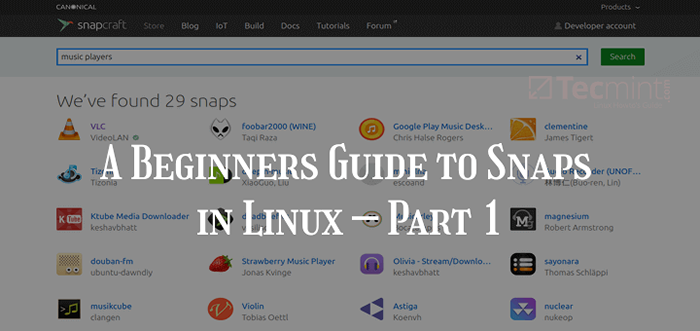
- 3280
- 946
- Emilie Colin
Au cours des dernières années, la communauté Linux a eu la chance de faire des progrès remarquables dans le domaine de la gestion des packages sur les systèmes Linux, en particulier en ce qui concerne l'emballage et la distribution des logiciels universels ou transversaux. L'une de ces progrès est le Instantané format de package développé par Canonique, les fabricants du populaire Ubuntu Linux.
Que sont les packages SNAP?
Snaps sont des distributions croisées, sans dépendance et des applications faciles à installer emballées avec toutes leurs dépendances pour exécuter toutes les principales distributions Linux. À partir d'une seule version, un snap (application) s'exécutera sur toutes les distributions Linux prises en charge sur le bureau, dans le cloud et IoT. Les distributions soutenues incluent Ubuntu, Debian, Fedora, Arch Linux, Manjaro et Centos / Rhel.
Snaps sont sécurisés - ils sont confinés et sableux afin qu'ils ne compromettent pas l'ensemble du système. Ils fonctionnent sous différents niveaux de confinement (qui est le degré d'isolement du système de base et les uns des autres). Plus particulièrement, chaque instant a une interface soigneusement sélectionnée par le créateur du Snap, en fonction des exigences du SNAP, pour donner accès à des ressources système spécifiques en dehors de leur confinement tels que l'accès au réseau, l'accès au bureau, et plus.
Un autre concept important dans le instantané L'écosystème est Canaux. UN canaliser Détermine quelle version d'un instantané est installée et suivie pour les mises à jour et il se compose de et est subdivisé par des pistes, des niveaux de risque et des branches.
Les principaux composants du système de gestion des packages SNAP sont:
- snapd - Le service d'arrière-plan qui gère et maintient vos clichés sur un système Linux.
- instantané - Le format du package d'application et l'outil d'interface de ligne de commande utilisé pour installer et supprimer des snaps et faire beaucoup d'autres choses dans l'écosystème Snap.
- snapcraft - le cadre et un puissant outil de ligne de commande pour construire des snaps.
- boutique de bouteille - Un endroit où les développeurs peuvent partager leurs clichés et les utilisateurs de Linux recherchent et les installer.
Outre, snaps Mettez également à jour également automatiquement. Vous pouvez configurer quand et comment les mises à jour se produisent. Par défaut, le snapd le démon vérifie les mises à jour jusqu'à quatre fois par jour: chaque vérification de mise à jour est appelée un rafraîchir. Vous pouvez également initier manuellement un rafraîchissement.
Comment installer Snapd dans Linux
Comme décrit ci-dessus, le snapd Daemon est le service de fond qui gère et maintient votre instantané environnement sur un système Linux, en mettant en œuvre les politiques de confinement et en contrôlant les interfaces qui permettent aux snaps d'accéder aux ressources système spécifiques. Il fournit également le instantané commande et sert à bien d'autres fins.
Pour installer le snapd Package sur votre système, exécutez la commande appropriée pour votre distribution Linux.
------------ [Sur Debian et Ubuntu] ------------ $ Sudo apt Update $ sudo apt install snapd ------------ [sur Fedora Linux] ------ ------ # DNF Install Snapd ------------ [sur Centos et Rhel] ------------ # Yum Installer Epel-Release # Yum Install Snapd ------------ [sur OpenSUSE - Remplacez OpenSUSE_LEAP_15.0 avec la version] ------------ $ sudo zypper addRepo --refresh https: // télécharger.ouverte.org / référentiels / système: / snappy /opensuse_leap_15.0 Snappy $ sudo zypper --gpg-uto-import-keys rafraîchisse $ sudo zypper dup --from snappy $ sudo zypper install snapd ------------ [sur Manjaro Linux] ------ ------ # Pacman -s Snapd ------------ [sur Arch Linux] ------------ # Git Clone https: // Aur.Archlinux.org / snapd.git # cd snapd # makepkg -si
Après installation snapd Sur votre système, activez le systemd unité qui gère le principal instantané prise de communication, en utilisant les commandes SystemCTL comme suit.
Sur Ubuntu et ses dérivés, cela doit être déclenché automatiquement par le programme d'installation du package.
$ sudo systemctl activy --now snapd.prise
Notez que vous ne pouvez pas exécuter le instantané commande si le snapd.prise ne fonctionne pas. Exécutez les commandes suivantes pour vérifier si elle est active et est autorisée à démarrer automatiquement au démarrage du système.
$ sudo systemctl is-active snapd.socket $ sudo systemctl status snapd.Socket $ sudo systemctl IS-compatible Snapd.prise
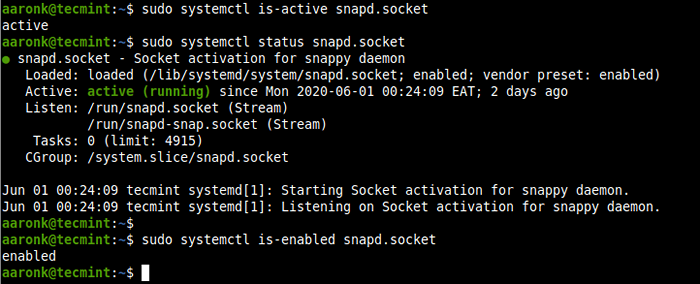 Vérifier l'état du service SNAPD
Vérifier l'état du service SNAPD Ensuite, activez snap classique Support en créant un lien symbolique entre / var / lib / snapd / snap et /instantané comme suit.
$ sudo ln -s / var / lib / snapd / snap / snap /
Pour vérifier la version de snapd et l'outil de ligne de commande SNAP installé sur votre système, exécutez la commande suivante.
$ SNAP Version
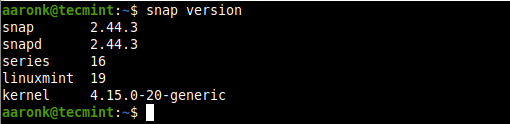 Vérifiez la version Snapd et Snap
Vérifiez la version Snapd et Snap Comment installer des snaps dans Linux
Le instantané La commande vous permet d'installer, configurer, actualiser et supprimer les clichés et interagir avec l'écosystème SNOP plus grand.
Avant d'installer un instantané, Vous pouvez vérifier s'il existe dans le magasin Snap. Par exemple, si l'application appartient à la catégorie de «serveurs de chat" ou "joueurs médiatiques«, Vous pouvez exécuter ces commandes pour la rechercher, qui interrogera le magasin pour les packages disponibles dans la chaîne stable.
$ snap trouver "serveurs de chat" $ Snap trouver "Players de médias"
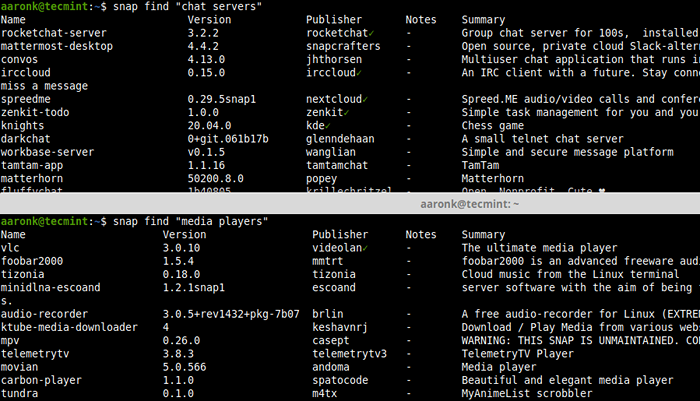 Trouver des applications dans Snap Store
Trouver des applications dans Snap Store Pour afficher des informations détaillées sur un instantané, Par exemple, Rocketchat-Server, vous pouvez spécifier son nom ou son chemin. Notez que les noms sont recherchés à la fois dans le magasin Snap et dans les clichés installés.
$ snap info rocketchat-server
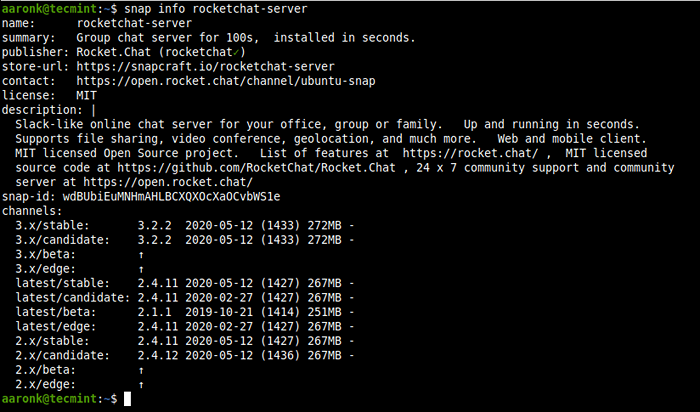 Obtenez des informations sur l'application dans Snap
Obtenez des informations sur l'application dans Snap Pour installer un instantané sur votre système, par exemple, serveur de rocketchat, Exécutez la commande suivante. Si aucune option n'est fournie, un instantané est installé en suivant le "écurie”Channel, avec un confinement de sécurité strict.
$ sudo snap installer rocketchat-server
 Installez l'application à partir de Snap Store
Installez l'application à partir de Snap Store Vous pouvez choisir d'installer à partir d'un autre canal: bord, bêta, ou candidat, pour une raison ou l'autre, en utilisant le --bord, --bêta, ou --candidat Options respectivement. Ou utilisez le --canaliser option et spécifiez le canal que vous souhaitez installer.
$ sudo snap install --Edge rocketchat-server $ sudo snap install - beta rocketchat-server $ sudo snap install - Candudding rocketchat-server
Gérer les snaps dans Linux
Dans cette section, nous apprendrons à gérer les snaps dans le système Linux.
Affichage des clichés installés
Pour afficher un résumé de snaps Installé sur votre système, utilisez la commande suivante.
$ SNAP LIST
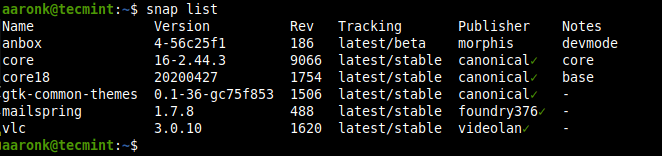 Liste des clichés installés
Liste des clichés installés Pour répertorier la révision actuelle d'un instantané Utilisé, spécifiez son nom. Vous pouvez également répertorier toutes ses révisions disponibles en ajoutant le --tous option.
$ Snap List MailSpring ou $ Snap List - All MailSpring
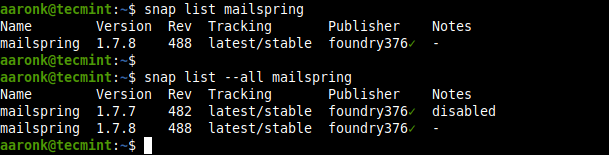 Liste toutes les versions d'installation de Snap
Liste toutes les versions d'installation de Snap Mise à jour et rétrogradation des clichés
Vous pouvez mettre à jour un snap spécifié, ou tous les clichés du système si aucun n'est spécifié comme suit. Le rafraîchir La commande vérifie la chaîne suivie par le snap et il télécharge et installe une version plus récente du snap si elle est disponible.
$ Sudo Snap Refresh MailSpring ou $ Sudo Snap Refresh #Update Tous les clichés sur le système local
 Actualiser un snap
Actualiser un snap Après avoir mis à jour une application vers une nouvelle version, vous pouvez revenir à une version précédemment utilisée à l'aide du revenir commande. Notez que les données associées au logiciel seront également restées.
$ sudo snap revert MailSpring
 Retourner un snap en version ancienne
Retourner un snap en version ancienne Maintenant, lorsque vous vérifiez toutes les révisions de maillot, La dernière révision est désactivé, Une révision précédemment utilisée est désormais active.
$ SNAP LIST - ALL
 Vérifiez la révision de SNAP
Vérifiez la révision de SNAP Désactivation / activer et supprimer les clichés
Tu peux désactiver un instantané Si vous ne voulez pas l'utiliser. Lorsqu'ils sont handicapés, les binaires et services d'un snap ne seront plus disponibles, cependant, toutes les données seront toujours là.
$ sudo snap désactiver la messagerie
Si vous avez besoin d'utiliser à nouveau le SNAP, vous pouvez activer il revient.
$ sudo snap activer MailSpring
À complètement retirer Un instantané de votre système, utilisez le retirer commande. Par défaut, toutes les révisions d'un SNAP sont supprimées.
$ sudo snap supprimer les messages
Pour supprimer une révision spécifique, utilisez le --révision option comme suit.
$ sudo snap dissout --Revision = 482 MailSpring
Il est essentiel de noter que lorsque vous supprimez un instantané, Ses données (telles que les données internes de l'utilisateur, du système et de la configuration) sont enregistrées par snapd (version 2.39 et plus) comme un instantané, et stocké sur le système pendant 31 jours. Dans le cas où vous réinstallez le snap dans les 31 jours, vous pouvez restaurer les données.
Conclusion
Snaps deviennent plus populaires au sein de la communauté Linux car ils fournissent un moyen facile d'installer un logiciel sur n'importe quelle distribution Linux. Dans ce guide, nous avons montré comment installer et travailler avec snaps en linux. Nous avons couvert comment installer snapd, installer snaps, Afficher les clichés installés, mettre à jour et retourner les clichés, et désactiver / activer et supprimer les snaps.
Vous pouvez poser des questions ou nous joindre via le formulaire de rétroaction ci-dessous. Dans la prochaine partie de ce guide, nous couvrirons la gestion des clichés (commandes, alias, services et instantanés) dans Linux.
- « Comment installer des ajouts d'invités virtualbox sur Centos 8
- 18 meilleurs cadres Nodejs pour les développeurs en 2020 »

